Помимо этого, у тренеров есть возможность дополнительного заработка путем анализа видеозаписей действий спортсменов. Понимая ценность вашего времени и профессиональных навыков, компания разработала специализированные алгоритмы. Эти алгоритмы автоматически определяют ошибки, допущенные спортсменами на видео, и предоставляют рекомендации по их коррекции.
Однако, учитывая ваш профессиональный опыт, ваша роль не ограничивается только использованием этих автоматизированных советов. Вы должны адаптировать и модифицировать предложенные алгоритмами рекомендации, делая их более персонализированными и соответствующими конкретному гольфисту, основываясь на вашем опыте и знаниях.
Мы высоко ценим ваше время и профессионализм, и выражаем благодарность за вашу готовность стать частью нашей команды. Мы стремимся к долгосрочному и взаимовыгодному сотрудничеству.
Регистрация
Для выполнения авторизации в приложении, воспользуйтесь одним из нижеперечисленных способов:
Для выполнения авторизации в приложении с помощью учётной записи Google, нажмите на кнопку «Google» в нижней части окна авторизации.
Для выполнения авторизации в приложения с помощью учётной записи Apple Id, нажмите на кнопку «Apple ID» в нижней части окна авторизации.
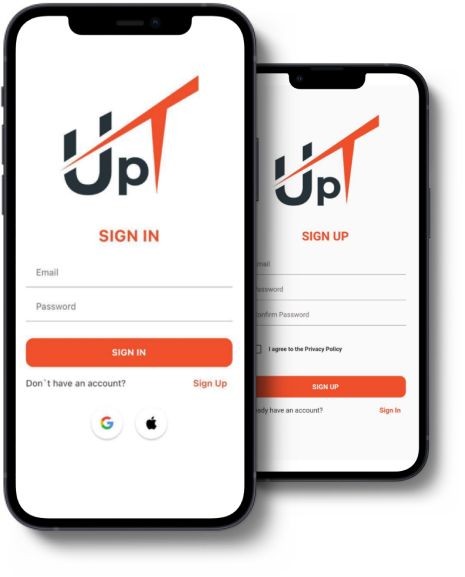
Главный экран
Главное меню приложения:
Изображение пользователя - при нажатии на изображение, переход в профиль пользователя.
Storage - в данном блоке отображается информация о доступном количестве памяти и видео для отправки другому пользователю
Last Swings - в данном блоке отображаются недавно добавленные видео в галерею. После проведения анализа видеоролика, в данном блоке будет отображаться оценка удара.
Guides - в данном блоке, отображаются эталонные видеоролики, необходимые для анализа и улучшения своего удара
«Message» – осуществляет переход в экран приложения, предназначенный для общения с другими пользователями.
«Camera» – осуществляет переход в экран приложения, предназначенный для съемки вашего удара.
«Gallery» - осуществляет переход в экран приложения с видеоматериалами пользователя.
«Боковое меню» - при нажатии отображает меню, с дополнительными функциями в приложении.

Добавление гольфиста
Откройте боковое меню, нажав на аватар на главном экране.
Перейдите в ПРОФИЛЬ.
Сообщите свой ИНДИВИДУАЛЬНЫЙ код гольфисту.
Гольфист должен зарегистрироваться и ввести ИНДИВИДУАЛЬНЫЙ код в своем профиле.
В своем профиле вы увидите, что гольфист добавлен.
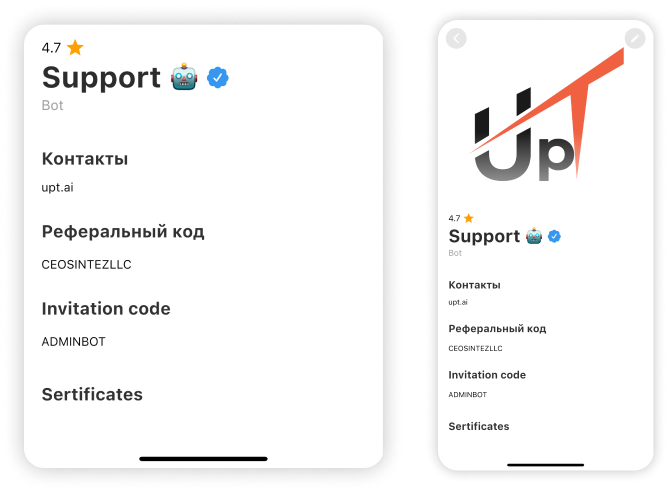
Съемка видео
Установка устройства, правильный ракурс, съемка удара
Алгоритм действий для съемки видео:
1. Установите камеру на штатив, согласно расположению Back камеры.
2. Перейдите в камеру приложения.
Задняя камера (Back). Камера располагается так, чтобы игрок стоял боком. Центральная линия камеры пересекает руки гольфиста.
Камера располагается под прямым углом на уровне солнечного сплетения примерно (120 см от пола).
На таком расстоянии чтобы при “Портретной” ориентации телефона игрок вместе с клюшкой в самой высокой фазе замаха попадал в кадр.
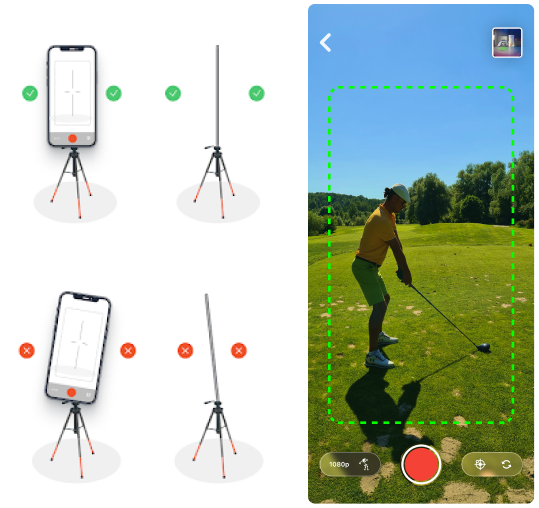
Экран приложения, предназначенный для съемки.
Примечание: После завершения съемки, ролик автоматически сохранится в галерею.
- Для корректного угла наклона во время съемки воспользуйтесь гироскопом - установите камеру так, чтобы обводка красного цвета изменила свой цвет на зеленый.
- Начните съемку.
- Выполните несколько ударов.
- Завершите съемку.
- Запустите снятое видео из главного меню в блоке «Last Swing» или в «Галереи» приложения.
Для установки устройства воспользуйтесь функцией гироскоп - позволяет определить угол наклона, для корректного ракурса съемки.
обводка красного цвета обозначает некорректный угол наклона устройства
обводка зеленого цвета обозначает корректный угол наклона устройства.
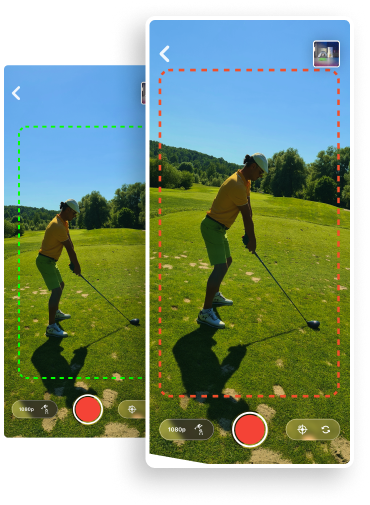
Экран камеры
Умная серия ударов
Включение режима “Серии ударов” осуществляется длинным нажатием на кнопку с изображением гольфиста в левом углу, после длинного нажатия кнопка становится синей.
Это позволяет выполнять удары не подходя к смартфону

Экран разметки видео

- Подтвердите запрос на анализ
- Перейдете в видео с запросом на анализ (подсвечено синим)
- Нарисуйте аннотации для ошибок
- Нажмите “ADD REPORTS” для перехода в режим анализа
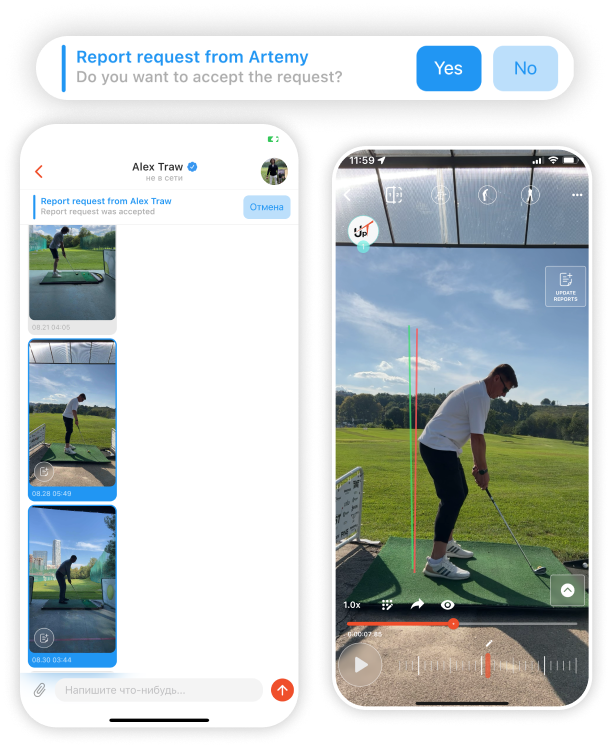
5. Напишите название отчета
6. Нажмите “add tips”
7. Заполните поля
8. Добавьте аннотации “Attach annotations”
9. Добавьте упражнения “Attach exercises”
10. Сохраните нажав “SAVE”
11. Вернитесь и нажмите “SEND” для отправки, в случае успешной отправки получите сообщение
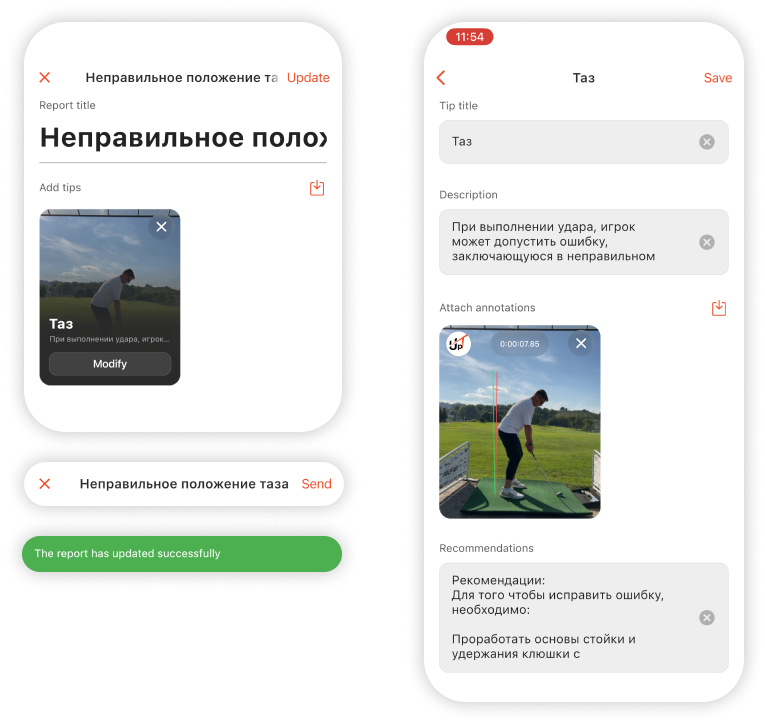
Для того чтобы получить средства, следует выполнить несколько шагов:
- Обратитесь к администратору.
- Направьте на указанную электронную почту ваши банковские реквизиты.
- После этого мы проведем проверку вашего текущего баланса в нашей базе данных.
- Если все данные совпадают, мы переведем вам соответствующую сумму.
Однако стоит учесть, что возможность вывода средств доступна только тогда, когда на вашем балансе накоплено не менее 100 UpT coin.
